Notitie
Voor toegang tot deze pagina is autorisatie vereist. U kunt proberen u aan te melden of de directory te wijzigen.
Voor toegang tot deze pagina is autorisatie vereist. U kunt proberen de mappen te wijzigen.
Notitie
Met ingang van 12 oktober 2022 wordt Power Apps-portals hernoemd tot Power Pages. Meer informatie: Microsoft Power Pages is nu algemeen beschikbaar (blog)
We zullen binnenkort de documentatie voor Power Apps-portals migreren en samenvoegen met Power Pages-documentatie.
Na de inrichting van een portal moet u onder bepaalde omstandigheden mogelijk resources uit de portal verwijderen, bijvoorbeeld als u uw organisatie naar een andere tenant of ander datacentrum verplaatst of als u de portal uit uw organisatie wilt verwijderen.
Hiervoor kunt u de portal resetten. Alle gekoppelde gehoste resources worden dan verwijderd. Hierna kunt u de portal opnieuw inrichten. Na het resetten van de portal, is de portal-URL niet meer toegankelijk.
Het is belangrijk dat u zich realiseert dat het resetten van de portal er niet toe leidt dat de portalconfiguratie of oplossingen in uw exemplaar worden verwijderd en dat deze ongewijzigd blijven.
U kunt een volledig geconfigureerde portal resetten, of een portal waarvan de inrichting of het bijwerken van een exemplaar is mislukt.
Tip
Meer informatie over de rollen die nodig zijn om deze taak uit te voeren vindt u in Vereiste beheerdersrollen voor portaalbeheertaken.
Een geconfigureerde portal resetten:
Open het beheercentrum voor Power Apps-portals.
Ga naar Portalacties > Portal resetten.
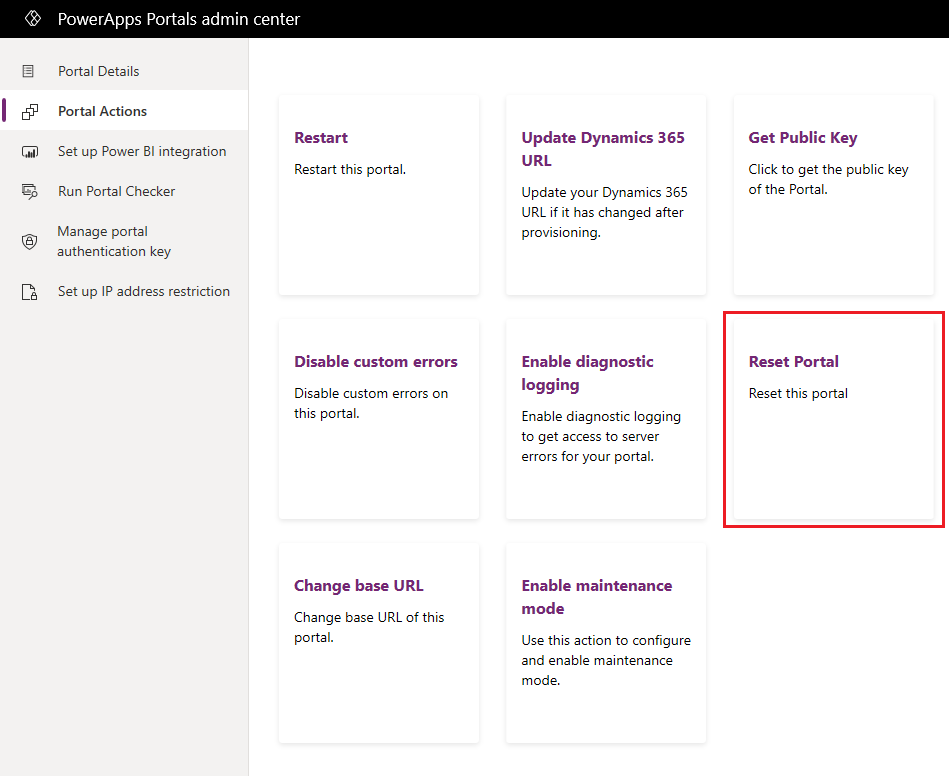
Selecteer Resetten in het bevestigingsvenster.
Notitie
- Als u niet over de juiste machtigingen beschikt voor een gekoppelde Azure Active Directory-toepassing, wordt er een fout weergegeven. U moet contact opnemen met de globale beheerder voor de juiste machtigingen.
- Als u een portal hebt ingericht met de oudere portalinvoegtoepassing en de portal opnieuw is ingesteld, worden de portalnaam en de status ervan op het tabblad Toepassingen van de pagina Dynamics 365-beheercentrum niet gewijzigd. Als bijvoorbeeld de naam en status van de portal Portal 1 respectievelijk Geconfigureerd waren, worden deze waarden niet gewijzigd na het resetten van de portal. Als u de portalnaam wilt wijzigen, kunt u dit doen op het tabblad Portaldetails van het beheercentrum van Power Apps-portals. De statuswaarde kan echter niet worden teruggezet op Niet geconfigureerd.
- Het is belangrijk om te weten dat de status van de portal op het tabblad Toepassingen niet de inrichtingstatus weergeeft en niet van invloed is op de werking van uw portal. Deze geeft alleen aan of u het beheercentrum van Power Apps-portals voor die portal eerder hebt geopend.
- Als u een portal hebt ingericht met de oudere portal-invoegtoepassing, kunt u de portal opnieuw instellen op de status niet -geconfigureerd en een nieuwe portal maken.
- Als u een portal reset en een nieuwe portal inricht, moet u de portaltoepassings-id van de nieuwe portal toevoegen aan de Portal Power BI Embedded-service Azure AD-beveiligingsgroep. Lees voor meer informatie Power BI-integratie instellen.
Als uw portal niet goed ingericht is, gaat deze naar een foutstatus en verschijnt het volgende scherm. In dit geval kunt u de portal ook resetten door Portal resetten op het foutscherm te selecteren.
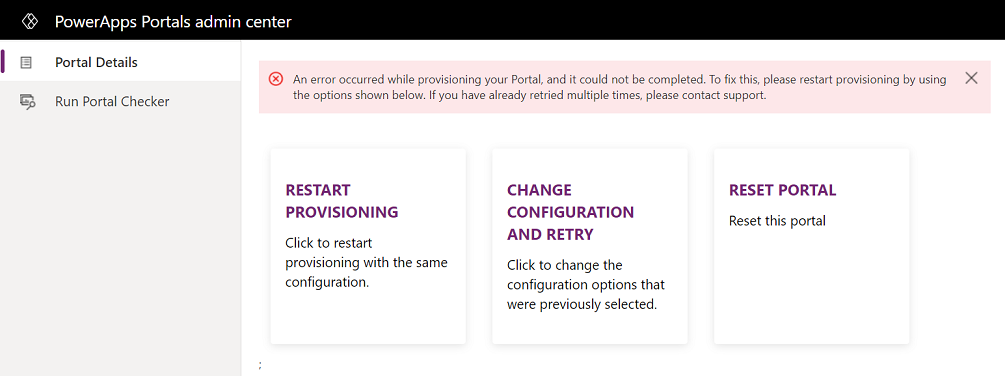
Een portal verwijderen
Een Power Apps-portal bestaat uit de volgende onderdelen:
Host voor portalwebsite: de host voor de portalwebsite is de portalcode die de feitelijke website vormt.
Portalconfiguratie: de portalconfiguratie in de Dataverse-omgeving die portalonderdelen definieert, zoals de records Websites, Pagina's, Inhoudsfragmenten en Webrollen.
Portal-oplossingen: oplossingen die zijn geïnstalleerd in de Dataverse-omgeving en de metagegevenstabellen bevatten voor elke portal.
Als u een portal wilt verwijderen, moet u de host van de portaalwebsite en de portalconfiguratie verwijderen.
U kunt de host van de portalwebsite op een van de volgende manieren verwijderen:
- Optie 1: Ga naar Power Apps en verwijder de portal.
- Optie 2: Ga naar het beheercentrum voor Power Apps-portals en reset de portal zoals in dit artikel is uitgelegd.
U kunt de portalconfiguratie verwijderen door de corresponderende websiterecord te verwijderen voor de portal die u wilt verwijderen met de app Portalbeheer.
Notitie
Als u de portal verwijdert of opnieuw instelt, maar niet de bijbehorende websiterecord verwijdert die aan de portal is gekoppeld met de app Portalbeheer, zal de nieuwe portal die u maakt, de bestaande portalconfiguratie hergebruiken.
Als u wilt, kunt u ook portaloplossingen verwijderen. Het verwijderen van portaloplossingen is niet vereist als u een nieuwe portal wilt maken met een schone configuratie. Het is echter mogelijk dat u de portaloplossingen moet verwijderen om andere redenen, zoals een bedrijfsvereiste om niet meer portals te hebben in een specifieke omgeving.
Als u de app Portalbeheer per ongeluk hebt verwijderd terwijl u een portal probeerde te verwijderen, raadpleegt u Een aangepaste app voor portalbeheer maken.
Probleemoplossing
Deze sectie biedt informatie over het oplossen van problemen bij het resetten van een portal.
Resetaanvraag kan niet verzonden
Als een aanvraag om de portal te resetten niet kan worden verzonden, wordt er een fout weergegeven zoals in de volgende afbeelding. In dit geval moet u het beheercentrum van Power Apps-portals sluiten en opnieuw openen en proberen om de portal te resetten. Neem contact op met Microsoft-ondersteuning als het probleem zich blijft voordoen.
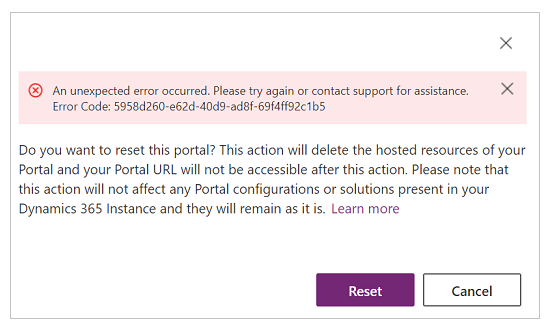
Resetten van portal is mislukt
Als het resetten van een portal mislukt, verschijnt er een foutbericht met de actie Portal resetten.
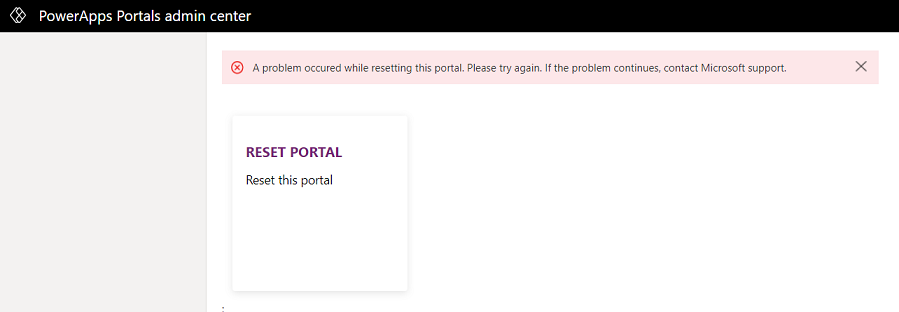
Normaal gesproken zijn dit tijdelijke fouten en moet u Portal resetten selecteren om de taak opnieuw te starten. Neem contact op met Microsoft-ondersteuning als het probleem zich blijft voordoen.
Notitie
Laat ons uw taalvoorkeuren voor documentatie weten! Beantwoord een korte enquête. (houd er rekening mee dat deze in het Engels is)
De enquête duurt ongeveer zeven minuten. Er worden geen persoonlijke gegevens verzameld (privacyverklaring).